Přímka
Postup pro narýsování přímky:
-
Klepněte na Přímku  na panelu nástrojů Skica, nebo vyberte položky Nástroje, Entity skici, Přímka.
na panelu nástrojů Skica, nebo vyberte položky Nástroje, Entity skici, Přímka.
Ukazatel změní tvar na  .
.
V okně PropertyManageru Vložit přímku pod položkou Orientace vyberte jednu z následujících voleb:
Podle skici
Vodorovná
Svisle
Úhel
Všechny výběry kromě Dle skici zobrazí skupinu Parametry.
V nabídce Možnosti vyberte:
Jako konstrukční pro rýsování konstrukční čáry.
Nekonečnou délku pro rýsování přímky nekonečné délky.
Přidat kóty (jen pro orientaci Úhel), chcete-li zobrazit hodnoty délky a úhlu.
Pod možností Parametry můžete provádět tyto akce na základě Orientace:
|
Vodorovná nebo Svislá |
Úhel |
|
|
|
|
|
|
Klepněte v grafické ploše a začněte přímku.
Zobrazí se PropertyManager Vlastnosti přímky.
Dokončete přímku jedním z následujících způsobů:
Přetáhněte ukazatel na konec přímky a pusťte.
Pusťte tlačítko myši, přesuňte ukazatel na konec přímky a znovu klepněte.
 S orientacemi Vodorovná, Svislá a Úhlová, když zadáte hodnoty pro Délku
S orientacemi Vodorovná, Svislá a Úhlová, když zadáte hodnoty pro Délku  a Úhel
a Úhel  přímka je automaticky vytvořena s těmito hodnotami.
přímka je automaticky vytvořena s těmito hodnotami.
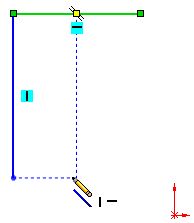
Můžete použít kteroukoli z následujících možností:
|
 Pokud přímku vytvoříte pomocí Úhlové Orientace a zadáte hodnotu pro Úhel Pokud přímku vytvoříte pomocí Úhlové Orientace a zadáte hodnotu pro Úhel  , můžete úhel upravit za těchto podmínek: , můžete úhel upravit za těchto podmínek:
Přímka musí mít odkaz na úhlovou kótu. Druhá přímka kóty musí být vodorovná konstrukční čára. Změna musí být provedena během aktuální relace PropertyManageru Vlastnosti přímky. |
Postup pro změnu přímky přetažením myší:
V otevřené skice proveďte jednu z následujících operací:
Chcete-li změnit délku úsečky, vyberte jeden z koncových bodů a přetáhnutím úsečku prodlužte nebo zkraťte.
Chcete-li přímku přesunout, vyberte ji a přetáhněte jinam.
-
Chcete-li změnit úhel přímky, vyberte koncový bod a přetáhněte do jiného úhlu.
Má-li přímka svislý nebo vodorovný vztah, odstraňte jej před změnou úhlu v PropertyManageru Vlastnosti přímky.
 Pokud jste vybrali Přidat kóty pod Parametry, musíte vztah nejdříve odstranit a poté můžete změnit délku úsečky nebo její úhel. Pokud jste vybrali jen hodnoty Délky nebo Úhlu, přímku můžete změnít bez odstranění vztahů.
Pokud jste vybrali Přidat kóty pod Parametry, musíte vztah nejdříve odstranit a poté můžete změnit délku úsečky nebo její úhel. Pokud jste vybrali jen hodnoty Délky nebo Úhlu, přímku můžete změnít bez odstranění vztahů.
Postup pro změnu vlastností přímky:
V otevřené skice vyberte přímku a v PropertyManageru Vlastnoti přímky upravte její vlastnosti.